HEIC格式转JPG操作如何在电脑上完成
发布时间:2018-09-06 14:14 星期四
HEIC是苹果更新iOS111之后默认的图片格式,用(Windows)电脑没法打开查看,所以我们需要把HEIC格式转换为JPG格式这样电脑就能打开查看了。那么HEIC格式转JPG操作如何在电脑上完成?这个时候我们需要用HEIC转换器来转换HEIC格式文件,下面会为大家演示具体的操作方法。
HEIC转JPG
使用工具:
①电脑
②HEIC格式图片
③HEIC转换器: 苹果HEIC图片转换器
首先我们需要打开电脑上安装的苹果HEIC图片转换器,打开之后点击“添加图片”找到上传到电脑上的HEIC格式图片选中然后点击“打开”添加上。(注:该软件支持批量转换,只是HEIC图片转换后会添加软件水印,购买VIP可以消除水印)
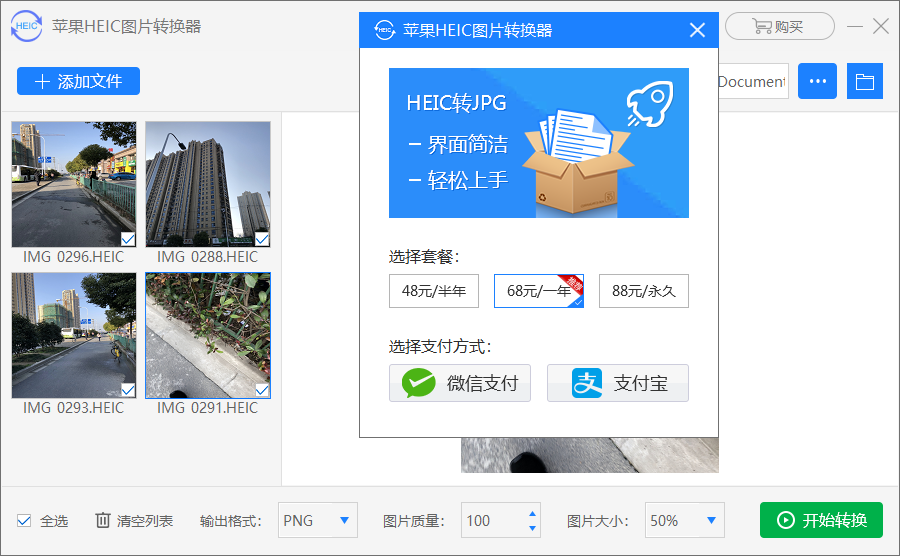
接下来我们需要选择转换后图片的“输出目录”“输出格式”“图片质量”和“图片大小”,点击三个点按钮就可以选择图片转换后想要保存的地点,点击输出目录里面的下拉框就可以选择JPG输出格式,图片质量和图片大小也一样。弄好之后点击“开始转换”,等待软件对图片进行处理,成功之后点击文件夹按钮就可以查看成功转换为JPG格式的图片。
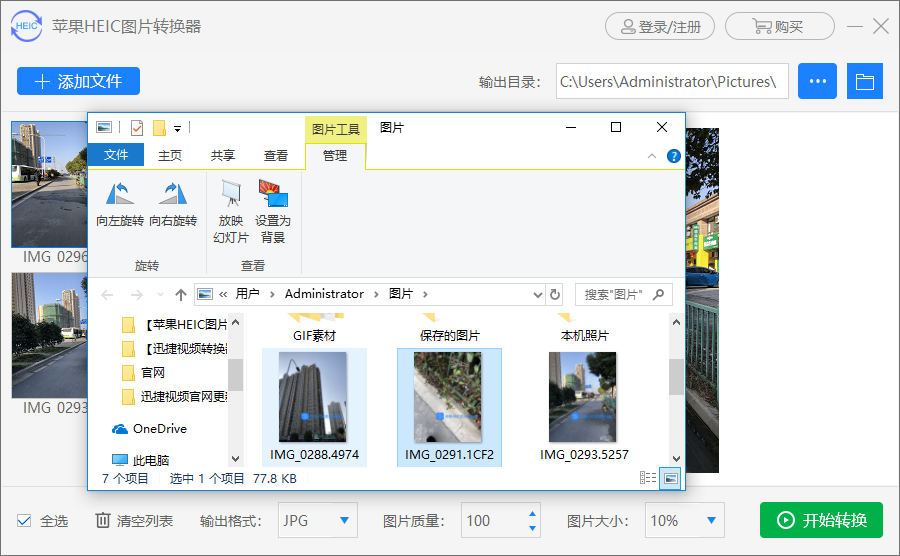
以上就是HEIC格式转JPG操作在电脑上完成的方法,需要转换HEIC格式图片的用户可以参考上面的方法自己来试着转换。

